Modificarea ecranului hărții¶
Puteți modifica harta în ecranul principal prin derularea, zoom-ul, centrarea și rotirea hărții.
Derulați¶
Pentru a derula harta trebuie să țineți un deget pe hartă. Când mutați degetul, harta va fi mutată și ea. De asemenea, puteți muta harta făcând o glisare rapidă cu degetul pe hartă.
Pentru macOS, puteți derula apăsând și ținând apăsat butonul mouse-ului sau butonul trackpad și deplasându-vă. Sau puneți două degete pe trackpad și deplasați-vă. Sau utilizați tastele săgeată. Pentru ultima opțiune, harta trebuie să aibă focalizare. Acest lucru poate fi modificat apăsând tasta tab.
Zoom¶
Puteți mări sau micșora harta în două moduri:
Mărire: Atingeți un deget în partea de jos a hărții. Sau țineți două degete pe hartă și aduceți-le împreună.
Mărire: Atingeți un deget în partea de sus a hărții. Sau țineți două degete pe hartă și îndepărtați-le unul de celălalt.
Dacă nu vă place să măriți cu o singură atingere în partea de jos a hărții și să măriți cu o singură atingere în partea de sus, puteți schimba acest lucru în meniul > Mai multe > Setări > Zoom cu o singură atingere. De asemenea, puteți schimba acolo jos/sus în stânga/dreapta.
La un moment dat nu este posibil să măriți mai departe. Dacă doriți să activați zoom-ul suplimentar, puteți face acest lucru activând setarea Meniu > Mai multe > Setări > Hartă > Mărire suplimentară. Dezavantajul este că atunci harta va deveni granulată atunci când este mărită în departe.
Pe macOS, puteți mări cu două degete la fel ca în iOS dacă aveți un trackpad. De asemenea, puteți mări folosind tastatura. Atunci este important ca harta să fie focalizată. Vă rugăm să apăsați tasta „tab” pentru a schimba focalizarea. Folosind tastatura puteți mări și micșora în următoarele moduri:
Comanda +, Comanda -. Sau + - chei. Puteți să-l atingeți o singură dată, dar, de asemenea, să îl țineți apăsat pentru a mări mai departe.
Tasta opțiune+săgeată sus, săgeată în jos
Țineți apăsat Shift și apăsați și mențineți apăsat butonul mouse-ului/butonul trackpad și deplasați-vă în sus sau în jos.
Atingeți de două ori (măriți), țineți apăsată tasta de opțiune și atingeți de două ori (micșorați).
Centru¶
Atingând pictograma marcatorului de poziție din partea stângă jos a ecranului principal, harta va fi centrată pe locația dvs. curentă. Un exemplu este prezentat în figura de mai jos.
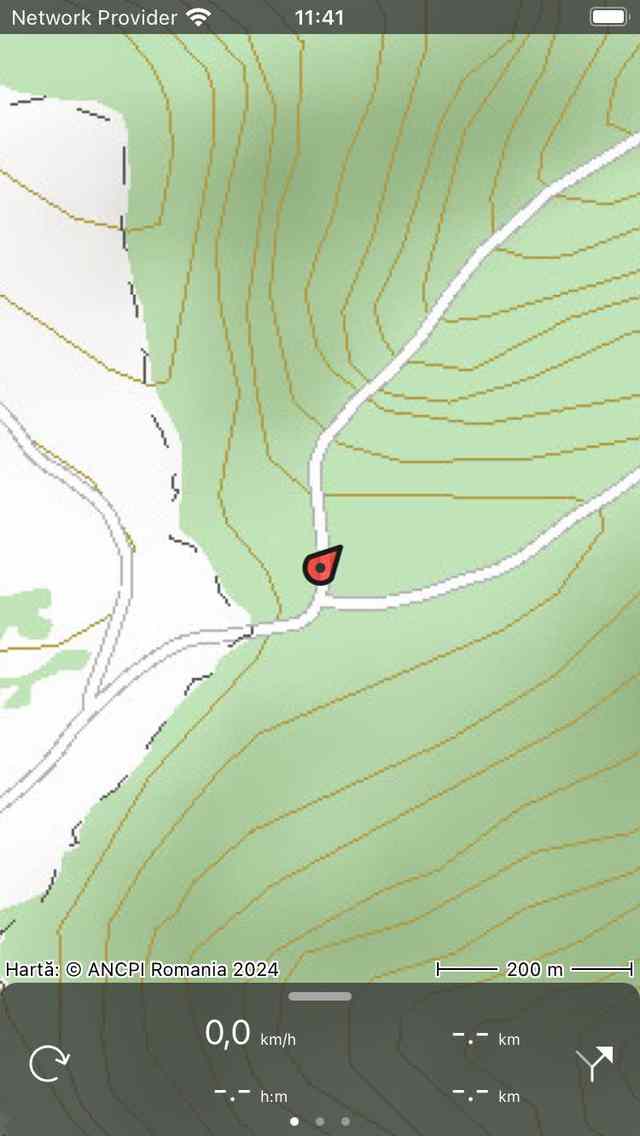
O hartă centrată.¶
Dacă vă deplasați, harta va rămâne centrată automat. Harta se va mișca automat odată cu mișcarea dvs.
Harta rămâne centrată automat atâta timp cât nu mutați harta manual. Pentru a mări sau micșora în timp ce păstrați harta centrată, atingeți partea de jos sau de sus a hărții. Mărirea cu două degete va anula centrarea automată.
Centrarea hărții pe locația dvs. funcționează numai dacă ați dat acces GPS Topo la locația dvs. Puteți face acest lucru în aplicația de setări. Accesați Setări > Confidențialitate > Servicii de localizare > Topo GPS.
Dacă ați centrat harta pe locația dvs., pictograma marcatorului de poziție de pe tabloul de bord va fi schimbată cu o pictogramă de rotație.
Dacă utilizați o tastatură, puteți, de asemenea, să atingeți „c” pentru a centra harta.
Rotire¶
Puteți roti harta în două moduri, automat și manual.
Rotație automată¶
Atingând o dată pe pictograma marcatorului de poziție din partea stângă jos a ecranului, pictograma se transformă într-o pictogramă de rotație, după cum puteți vedea în figura de mai jos. Dacă atingeți această pictogramă de rotație, harta va fi rotită automat în direcția dvs.
Harta este rotită astfel încât partea superioară a hărții să indice direcția în care îndreptați dispozitivul dacă stați nemișcat. Dacă vă deplasați în partea de sus a hărții va indica direcția în care vă deplasați. Un exemplu este prezentat în figura de mai jos:
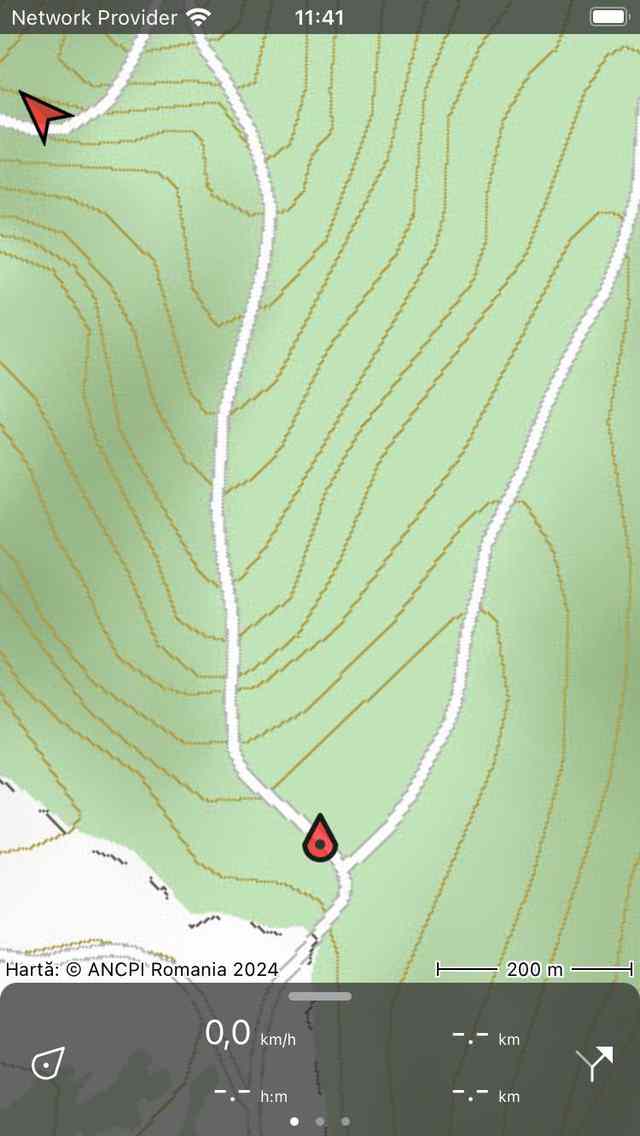
O hartă rotită.¶
Rotirea hărții poate fi utilă atunci când urmați un traseu. Stânga și dreapta pe hartă sunt decât stânga și dreapta în realitate. În plus, producătorul de poziții va rămâne centrat pe hartă.
Dacă harta este rotită, în partea stângă sus a ecranului va apărea o săgeată spre nord. Această săgeată indică direcția nordului adevărat pe hartă. Dacă apăsați această săgeată, rotația va fi anulată.
Puteți anula rotația apăsând butonul de marcare a poziției de pe tabloul de bord.
Dacă mutați harta sau măriți cu două degete, rotația automată va fi dezactivată. Unghiul de rotație curent nu se va mai schimba și harta nu va mai fi centrată în locația dvs. curentă. Pentru a mări sau micșora harta în timp ce mențineți rotația automată activă, atingeți în partea de jos sau de sus a ecranului hărții.
Rotație manuală¶
Dacă puneți două degete pe ecran și faceți un gest de rotație mișcând cele două degete în sensul acelor de ceasornic sau în sens invers acelor de ceasornic, harta va fi rotită în jurul punctului care se află între cele două degete. Un exemplu de hartă rotită este afișat în figura de mai sus. Puteți roti harta în fiecare direcție dorită.
Dacă harta este rotită, în partea stângă sus a ecranului va apărea o săgeată spre nord. Această săgeată indică direcția nordului adevărat pe hartă. Dacă apăsați această săgeată, rotația va fi anulată.
Dacă măriți harta sau mutați harta, harta rămâne rotită.
Rotirea manuală poate fi anulată prin apăsarea săgeții spre nord. De asemenea, este posibil să anulați rotația prin rotirea manuală înapoi la situația normală.
Pe macOS, puteți roti harta numai folosind un trackpad.
Apăsați lung¶
Dacă apăsați lung pe hartă va apărea o pictogramă pe care o puteți trage într-o anumită locație. Dacă îl eliberați, puteți crea un punct intermediar pentru locația respectivă. Dacă ați apăsat accidental lung pe hartă, trageți pictograma în partea de sus sau în partea de jos a ecranului principal. Pictograma va dispărea și ecranul de creare a punctului intermediar nu va fi afișat.
Dacă puneți un al doilea deget pe hartă după ce a apărut pictograma de creare a punctului de parcurs, va fi afișată rigla hărții. Puteți utiliza rigla hărții pentru a măsura distanțele și unghiurile.